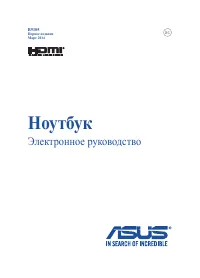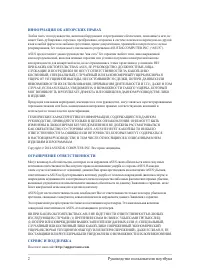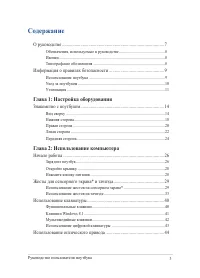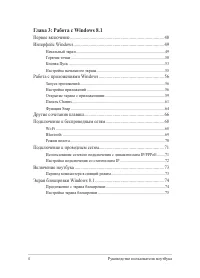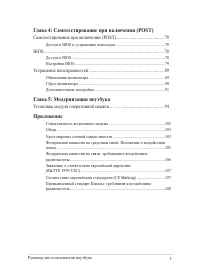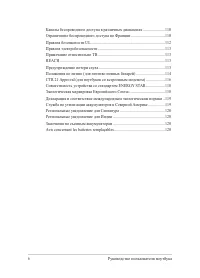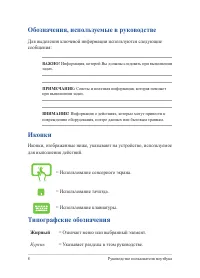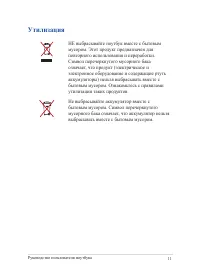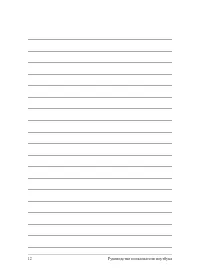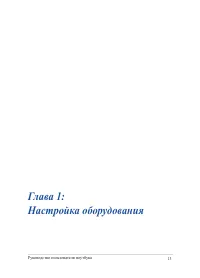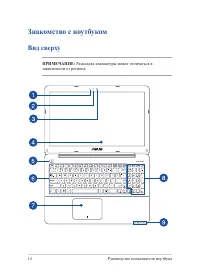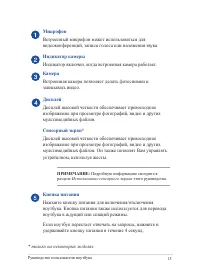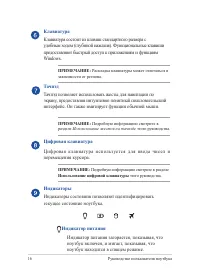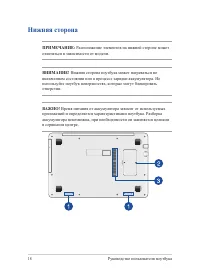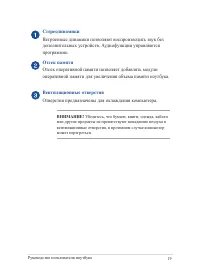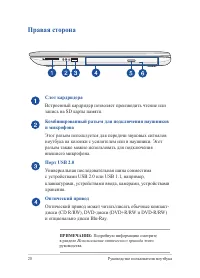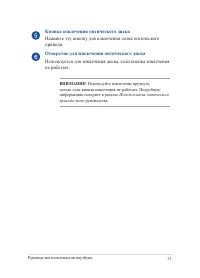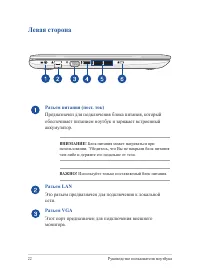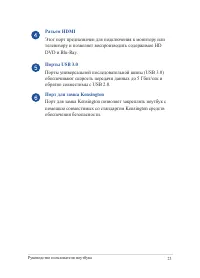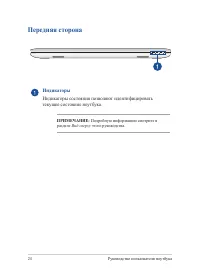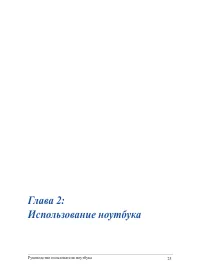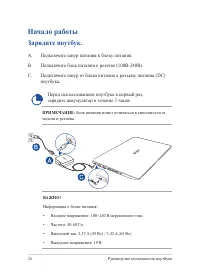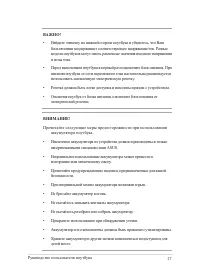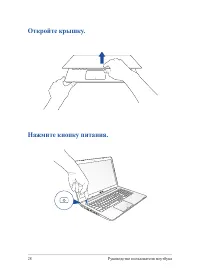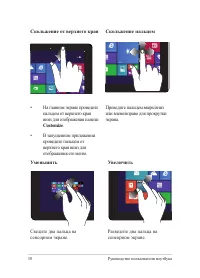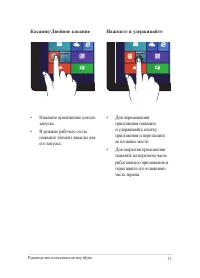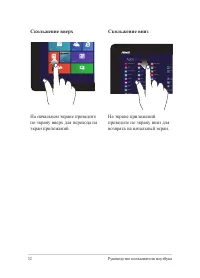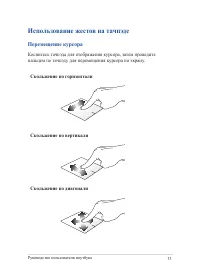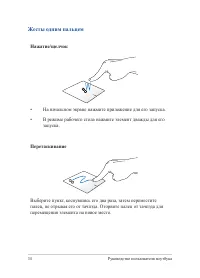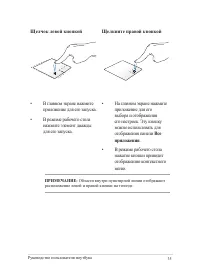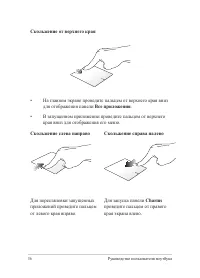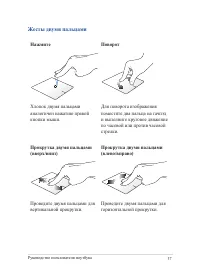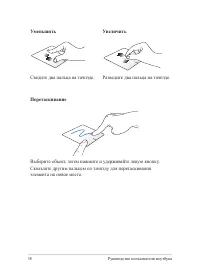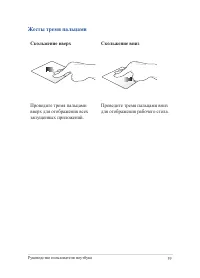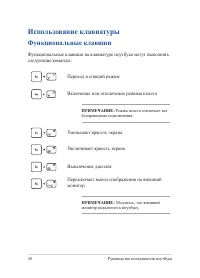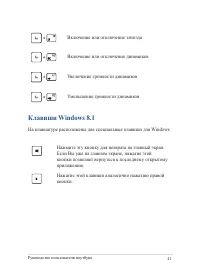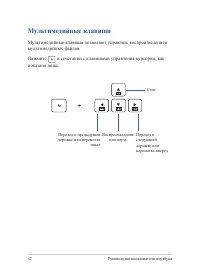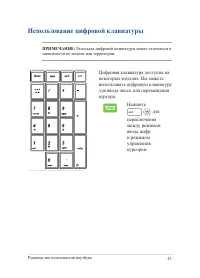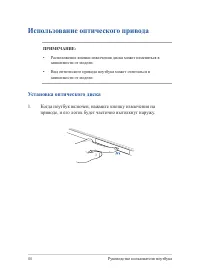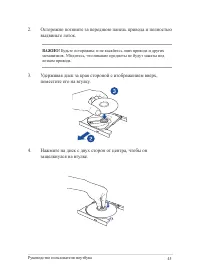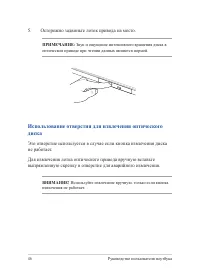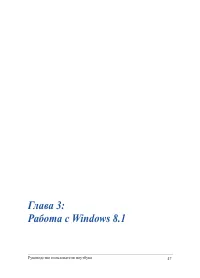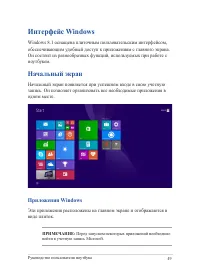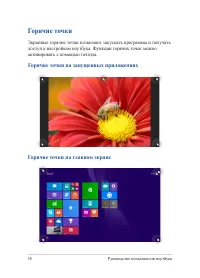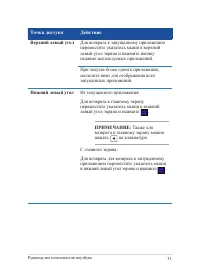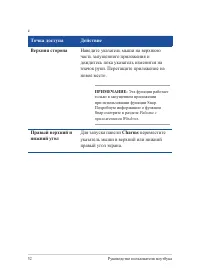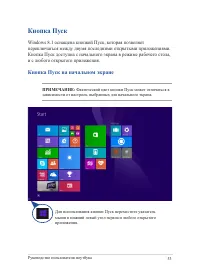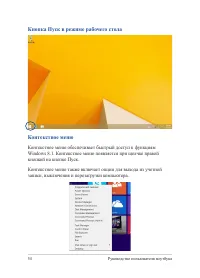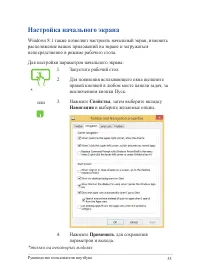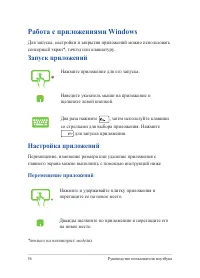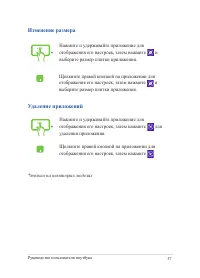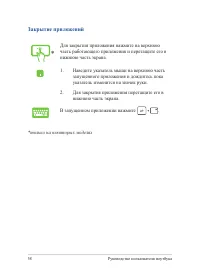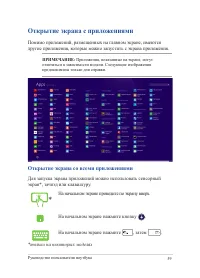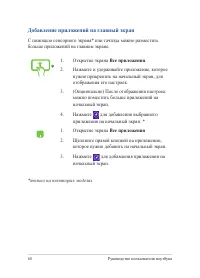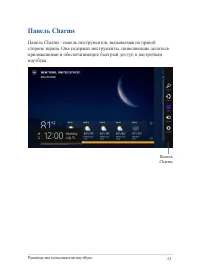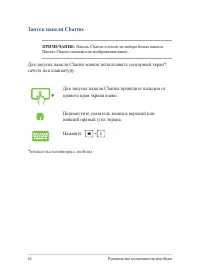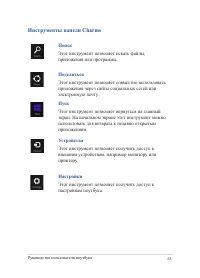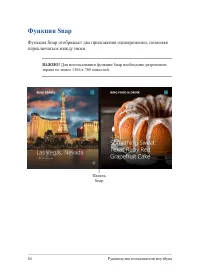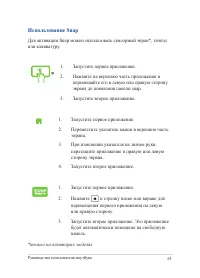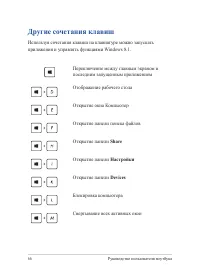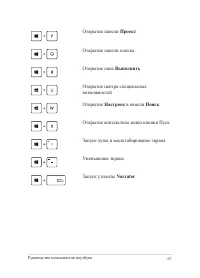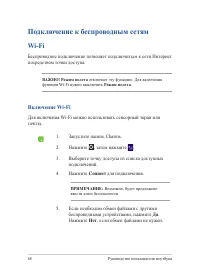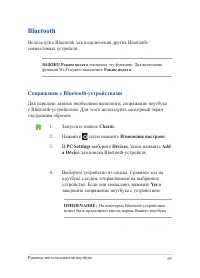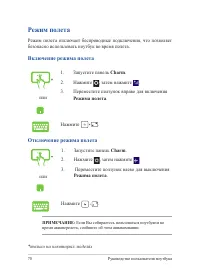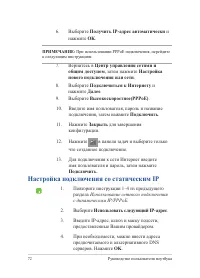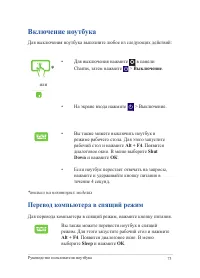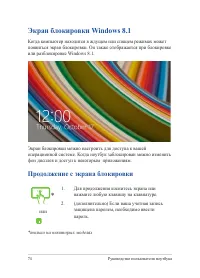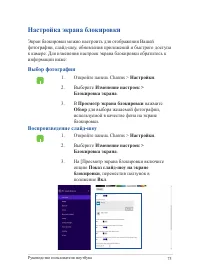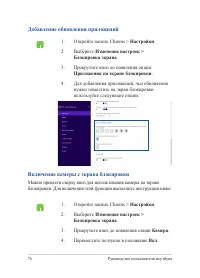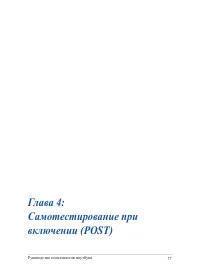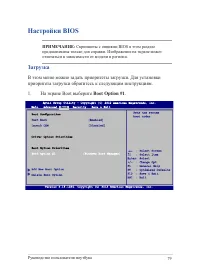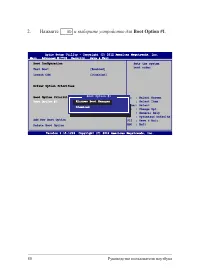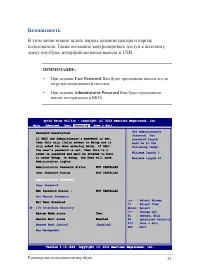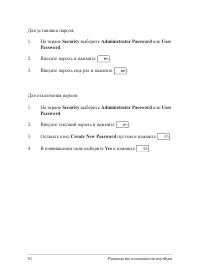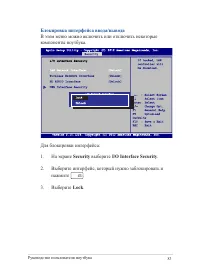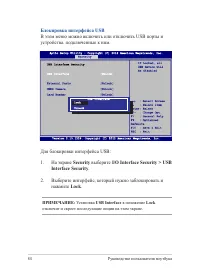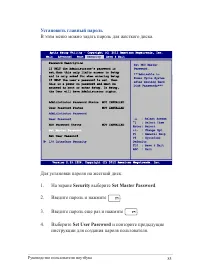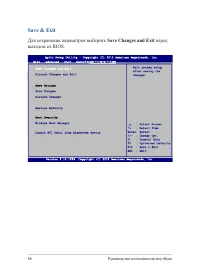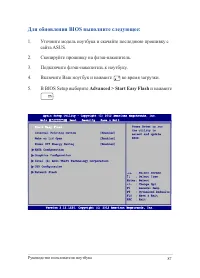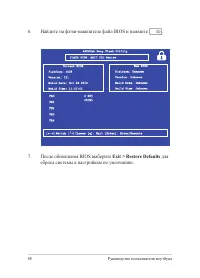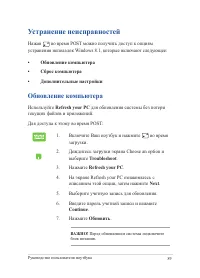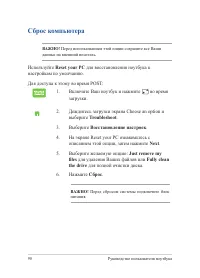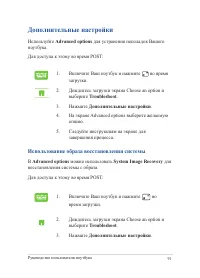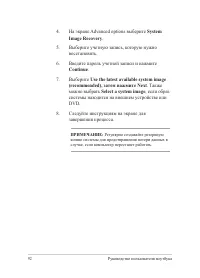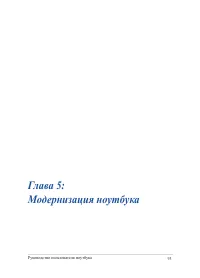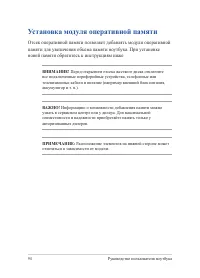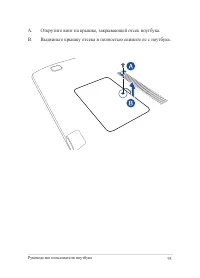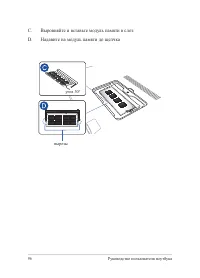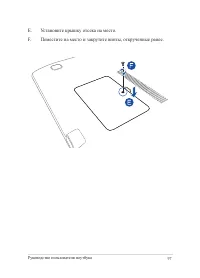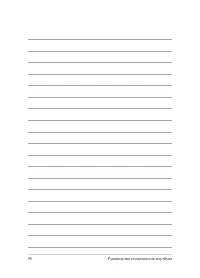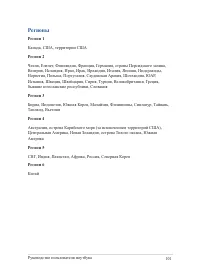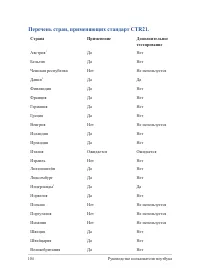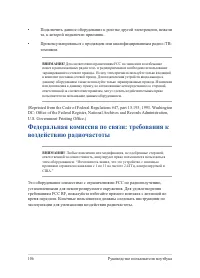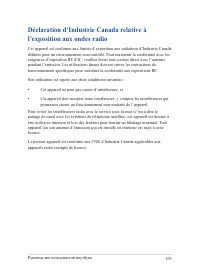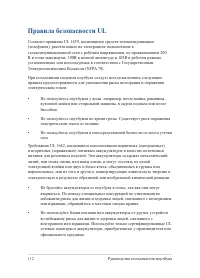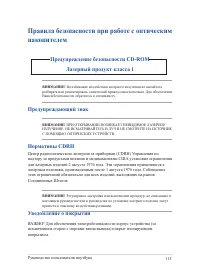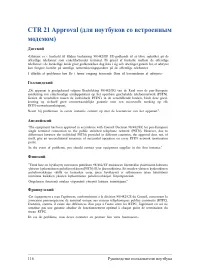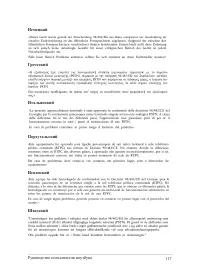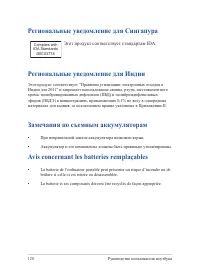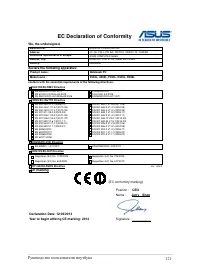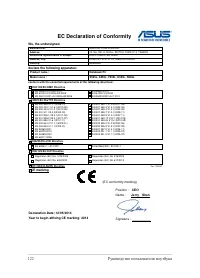Ноутбуки ASUS X555LJ - инструкция пользователя по применению, эксплуатации и установке на русском языке. Мы надеемся, она поможет вам решить возникшие у вас вопросы при эксплуатации техники.
Если остались вопросы, задайте их в комментариях после инструкции.
"Загружаем инструкцию", означает, что нужно подождать пока файл загрузится и можно будет его читать онлайн. Некоторые инструкции очень большие и время их появления зависит от вашей скорости интернета.
Загружаем инструкцию
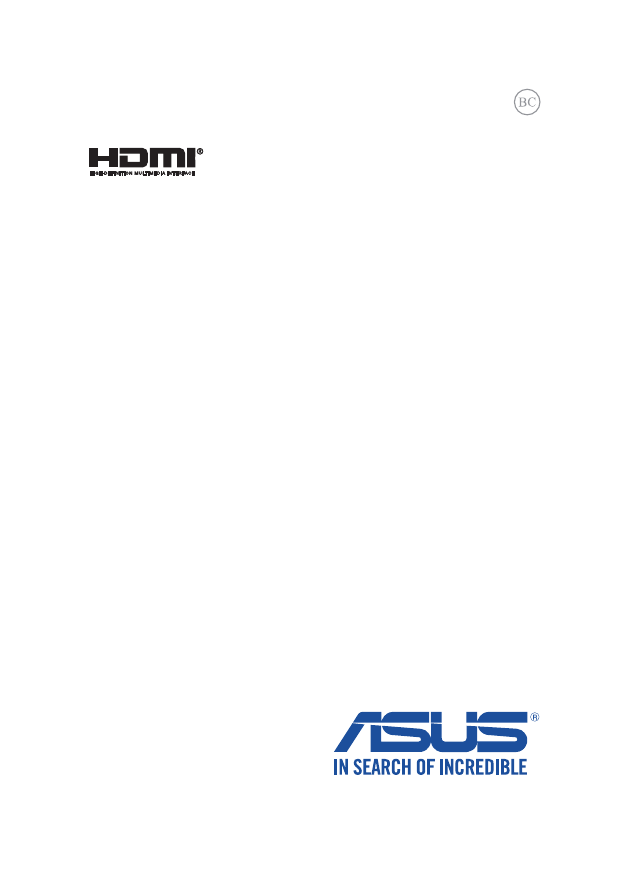
Ноутбук
Электронное руководство
Первое издание
Март 2014
R9105
Содержание
- 3 Содержание; Глава 1: Настройка оборудования
- 5 Глава 5: Модернизация ноутбука
- 7 О руководстве
- 8 Обозначения, используемые в руководстве; Для выделения ключевой информации используются следующие; Иконки; Иконки, отображенные ниже, указывают на устройство, используемое; Типографские обозначения; Жирный; Курсив
- 9 Информация о правилах безопасности; Использование ноутбука
- 10 Уход за ноутбуком
- 11 Утилизация
- 15 Микрофон; Кнопка питания; * только на некоторых моделях
- 16 Клавиатура; Тачпэд; Цифровая клавиатура; Индикаторы
- 17 Индикатор зарядки аккумулятора; Индикатор активности
- 18 Нижняя сторона
- 19 Стереодинамики; Встроенные динамики позволяют воспроизводить звук без; Отсек памяти; Отсек оперативной памяти позволяет добавлять модули; Вентиляционные отверстия; Отверстия предназначены для охлаждения компьютера.
- 20 Правая сторона; Слот кардридера
- 21 Кнопка извлечения оптического диска; Нажмите эту кнопку для извлечения лотка оптического; Отверстие для извлечения оптического диска; Используется для извлечения диска, если кнопка извлечения
- 22 Левая сторона; Предназначен для подключения блока питания, который; Разъем LAN; Это разъем предназначен для подключения к локальной; Разъем VGA; Этот порт предназначен для подключения внешнего
- 23 Разъем HDMI
- 24 Передняя сторона; Индикаторы состояния позволяют идентифицировать
- 26 Начало работы; Подключите шнур питания к блоку питания.
- 29 Жесты для сенсорного экрана* и тачпэда; Скольжение слева направо; Использование жестов на сенсорном экране*
- 30 Скольжение от верхнего края
- 31 Касание/Двойное касание
- 32 Скольжение вверх; На начальном экране проведите
- 33 Использование жестов на тачпэде; Перемещение курсора; Коснитесь тачпэда для отображения курсора, затем проведите; Скольжение по горизонтали
- 34 Жесты одним пальцем; На начальном экране нажмите приложение для его запуска.; Перетаскивание; Выберите пункт, коснувшись его два раза, затем переместите
- 35 Щелчок левой кнопкой
- 37 Жесты двумя пальцами; Нажмите
- 38 Уменьшить; Сведите два пальца на тачпэде.; Выберите объект, затем нажмите и удерживайте левую кнопку.
- 39 Жесты тремя пальцами; Проведите тремя пальцами
- 40 Функциональные клавиши; Использование клавиатуры
- 42 Мультимедийные клавиши; Мультимедийные клавиши позволяют управлять воспроизведением
- 44 Использование оптического привода; Установка оптического диска; Когда ноутбук включен, нажмите кнопку извлечения на
- 45 Осторожно потяните за переднюю панель привода и полностью; Удерживая диск за края стороной с изображением вверх,
- 46 Осторожно задвиньте лоток привода на место.; Использование отверстия для извлечения оптического; выпрямленную скрепку в отверстие для аварийного извлечения.
- 48 Первое включение; принимаю
- 49 Интерфейс Windows; Начальный экран; Приложения Windows
- 50 Горячие точки; доступ к настройкам ноутбука. Функции горячих точек можно; Горячие точки на запущенных приложениях
- 51 Точка доступа; Верхний левый угол
- 52 Правый верхний и
- 53 Кнопка Пуск; Windows 8.1 оснащена кнопкой Пуск, которая позволяет; Кнопка Пуск на начальном экране
- 54 Кнопка Пуск в режиме рабочего стола; Контекстное меню обеспечивает быстрый доступ к функциям
- 55 Настройка начального экрана; Свойства; *только на некоторых моделях
- 56 Работа с приложениями Windows; Запуск приложений; Перемещение приложений
- 57 Нажмите и удерживайте приложение для; Удаление приложений
- 58 Закрытие приложений
- 59 Открытие экрана с приложениями; Открытие экрана со всеми приложениями
- 60 Добавление приложений на главный экран; Все приложения
- 61 Панель Charms; Панель Charms - панель инструментов, вызываемая на правой
- 62 Запуск панели Charms
- 63 Поиск; Инструменты панели Charms
- 64 Функция Snap; Функция Snap отображает два приложения одновременно, позволяя
- 65 Использование Snap
- 66 Другие сочетания клавиш; Share
- 67 Проект
- 68 Подключение к беспроводным сетям; Connect; Да
- 69 Bluetooth; Сопряжение с Bluetooth-устройствами
- 70 Включение режима полета; Charm
- 71 Подключение к проводным сетям; Использование сетевого подключения с
- 72 Настройка подключения со статическим IP; Использование сетевого подключения
- 73 Включение ноутбука; Перевод компьютера в спящий режим
- 74 Экран блокировки Windows 8.1; Продолжение с экрана блокировки
- 75 Настройка экрана блокировки; Воспроизведение слайд-шоу
- 76 Добавление обновления приложений
- 78 Доступ к BIOS и устранению неполадок; BIOS; Доступ к BIOS
- 79 Настройки BIOS; Загрузка; В этом меню можно задать приоритеты загрузки. Для установки
- 81 Безопасность; В этом меню можно задать пароль администратора и пароль
- 83 Блокировка интерфейса ввода/вывода; В этом меню можно включить или отключить некоторые; Security; выберите; I/O Interface Security; Выберите интерфейс, который нужно заблокировать и; Lock
- 84 Блокировка интерфейса USB; В этом меню можно включить или отключить USB порты и; Interface Security
- 85 Установить главный пароль
- 87 Для обновления BIOS выполните следующее:; Уточните модель ноутбука и скачайте последнюю прошивку с; Advanced > Start Easy Flash; и нажмите
- 88 Найдите на флэш-накопителе файл BIOS и нажмите; Exit > Restore Defaults; для
- 89 Устранение неисправностей; Обновление компьютера
- 90 Сброс компьютера
- 91 Дополнительные настройки; Использование образа восстановления системы
- 92 System
- 94 Установка модуля оперативной памяти; памяти для увеличения объема памяти ноутбука. При установке
- 100 Информация об устройстве Blu-ray ROM; Региональная информация по проигрыванию DVD
- 101 Регионы
- 103 Обзор
- 104 Перечень стран, применяющих стандарт CTR21.
- 105 Федеральная комиссия по средствам связи:
- 106 Федеральная комиссия по связи: требования к
- 107 Заявление о соответствии европейской; Соответствие европейским стандартам (CE
- 108 Промышленный стандарт Канады: требования
- 110 Ограничение беспроводного доступа во
- 112 Правила безопасности UL
- 115 Предупреждение безопасности CD-ROM; Правила безопасности при работе с оптическим; Предупреждающий знак
- 118 Совместимость устройства со стандартом; Экологическая маркировка Европейского Союза
- 119 Декларация и соответствие международным; Утилизация и переработка
- 120 Региональные уведомление для Сингапура; Этот продукт соответствует стандартам IDA.; Региональные уведомление для Индии; Замечания по съемным аккумуляторам; Avis concernant les batteries remplaçables